win7如何安装iis来浏览asp网站
win7下怎么安装IIS?
1、进入Windows 7的 控制面板->程序和功能->选择左上角的 打开或关闭Windows功能。如图所示
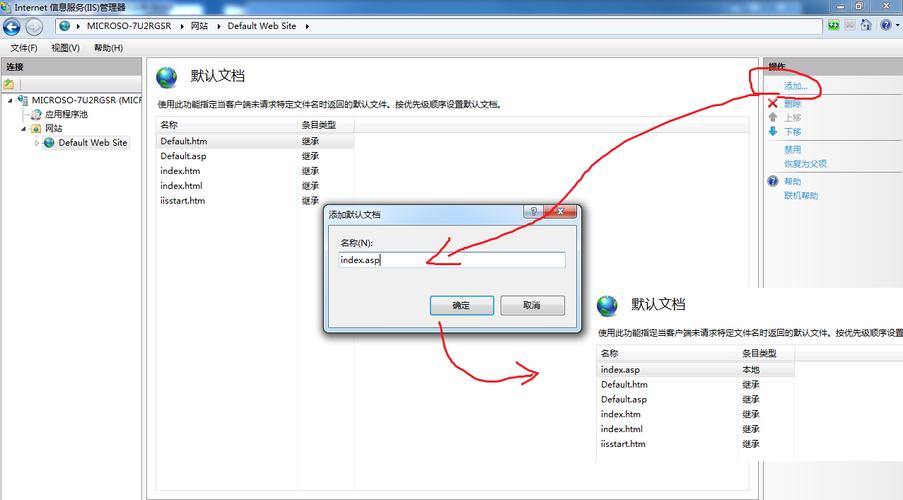 (图片来源网络,侵删)
(图片来源网络,侵删)2、现在出现了安装Windows功能的选项菜单,注意选择的项目,我们需要手动选择需要的功能,下面这张图片把需要安装的服务都已经选择了,可以按照图片勾选功能。如图所示
3、安装完成后,再次进入 控制面板->管理工具;双击 Internet信息服务(IIS)管理器 选项,进入IIS设置。如图所示
4、双击后就进入到如下的IIS7控制面板。如图所示
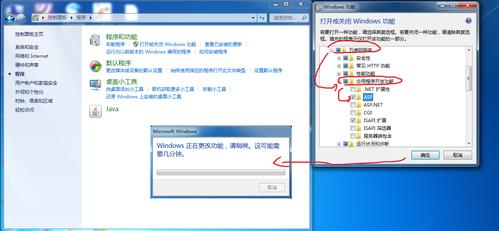 (图片来源网络,侵删)
(图片来源网络,侵删)5、选择 Default Web Site,并双击 ASP 的选项。如图所示
6、设置ASP的父路径:IIS7中ASP 父路径 默认是没有启用的,要 开启父路径,必须把“启用父路径”设为 True。如图所示
7、高级设置配置IIS7的站点: 点击右测的 “高级设置” 选项,可以设置网站的目录(本人建议物理路径为默认的不要改动)。如图所示
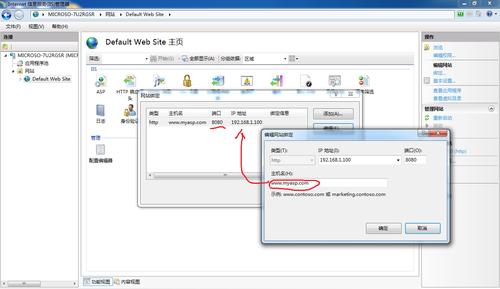 (图片来源网络,侵删)
(图片来源网络,侵删)8、点击高级设置后弹出如下窗口。如图所示
9、网站绑定:点击“Internet信息服务(IIS)管理器”面板 右上角的 “绑定...” 设置网站的 端口 。在编辑中把端口号改为8081;也可以点击“添加”弹出一个添加窗口,在这窗口中只要填下端口号就行,其它可以不填。如图所示
win7中怎么正确配置IIS7?
1、第一打开win7开始菜单中的控制面板,然后点击左侧的“打开或关闭windows功能”项;
2、当你安装IIS7完成后,再次进入控制面板,选择“管理工具”,然后在列表中查找并双击“nternet(IIS)管理器”选项,进入IIS设置;
3、接着进入到IIS7管理器控制面板中,选择展开并选择网站下的“DefaultWebSite”项,并在窗口右侧双击“ASP”选项;
4、可以看到IIS7中ASP父路径是没有启用的,我们可以选择True开启父路径;
5、接着配置IIS7的站点,单击右边的高级设置选项,然后设置网站的目录;
6、接着单击右侧的“绑定信息”,点击编辑按钮设置网站的端口;
7、点击默认文档,设置网站的默认文档,这样IIS7设置已经基本完成了,ASP+Access程序可以调试成功,在安装之前已经将UAC设置到最低。
ASP网站如何发布?
1、部署asp源码,先看你电脑是什么系统,,安装下iis服务器2、将源码打包到其他盘,例如e盘,开启Internet 信息服务(IIS)管理器,,右击网站,新建网站,根据步骤,查找到源码路径,分配本机ip和端口,例如【192.168.1.55:888】到时候调试就是以这个地址为基础进行调试的3、建立好网站产生一个ip地址。使用专门开发工具dw,开启asp页面,进行调试。或者直接在浏览器输入地址:http://192.168.1.55:888/index.asp浏览。到这里就是本地发布asp的流程了
到此,以上就是小编对于安装iis后怎么打开asp网页的问题就介绍到这了,希望这3点解答对大家有用。





